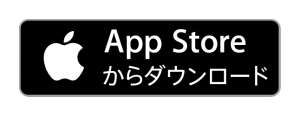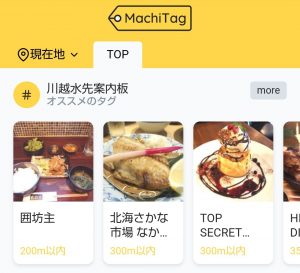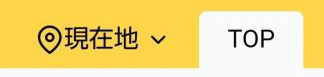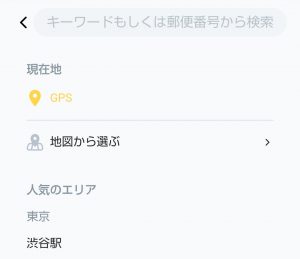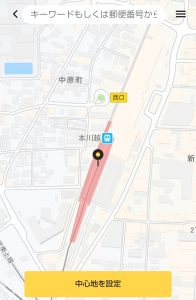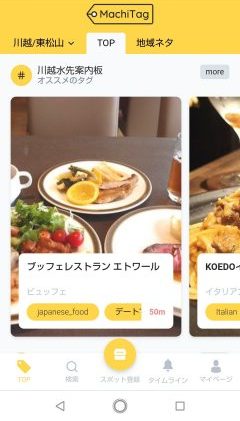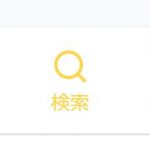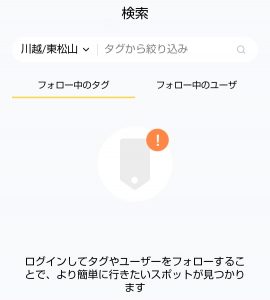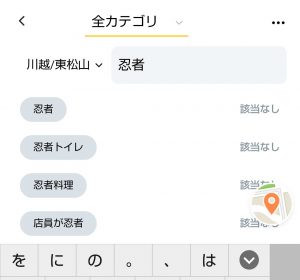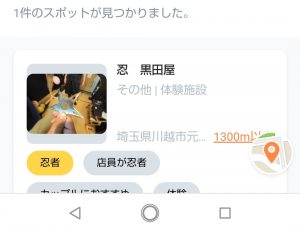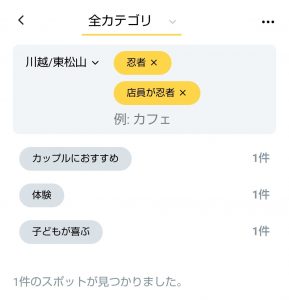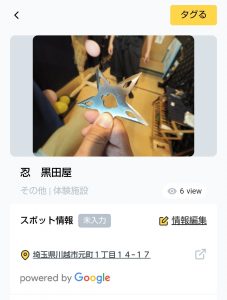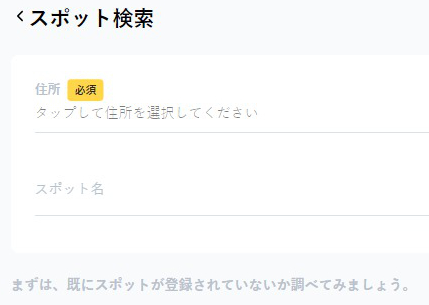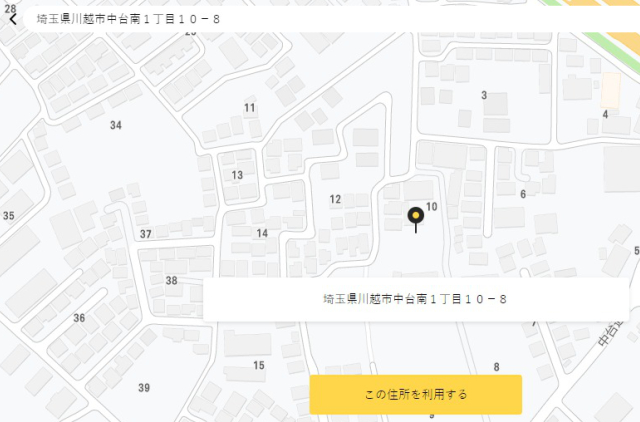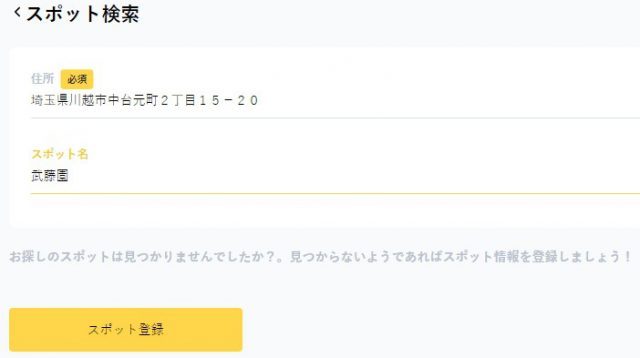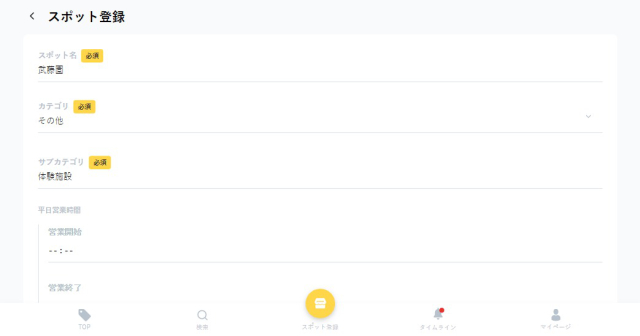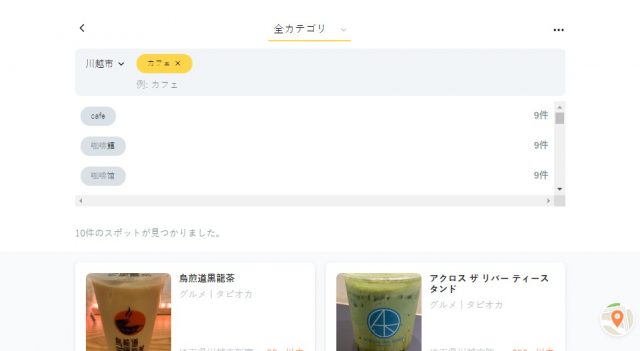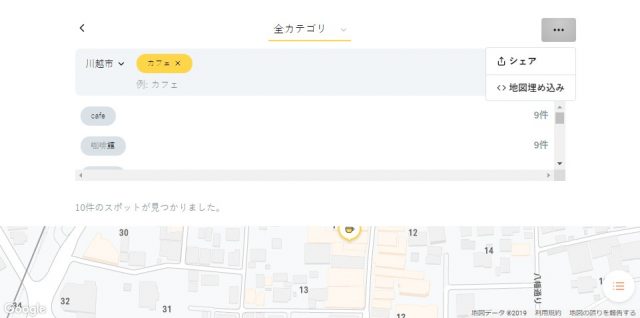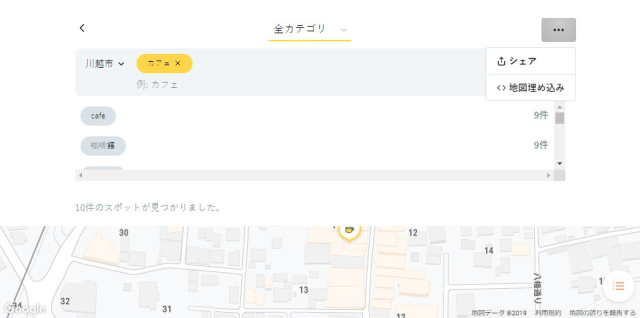2019年10月下旬、当サイト「川越水先案内板」は、Local×Tech(ローカルテック)事業を手がけるジギョナリーカンパニー(東京都渋谷区)が運営するオンラインサービス「MachiTag(以下、マチタグ)」とメディア連携をスタートしました。

運営者一押しのランチ店リストはこちら >>
MachiTag(マチタグ)とは
マチタグは、観光先や出張先など不慣れな土地でも地元のように楽しめるようサポートしてくれるソーシャルロケーションサービスです。
例えば、観光中にこんなことで悩んだ経験はありませんか?
- 「地元の人はどんなお店でご飯を食べているんだろう?」
- 「トイレやATMはどこ?」
- 「地元民しか知らないようなフォトスポットで写真が撮りたい!」
- 「赤ちゃん連れでも入れるお店はないのかな」
そんなときこそ、地元民だけが知っているスポット情報満載なマチタグの出番です!
スポットを検索するだけなら、アカウント登録をする必要もありません。
アプリダウンロード・ブラウザ版URL
マチタグ×川越水先案内板の連携済スポットリスト
今後、連携スポットはどんどん増えていく予定です。
1分で分かる!マチタグの使い方
詳しい使い方は後述しますが、「とにかく早く使ってみたい!」という方は、とりあえずこちらだけ確認してください。
スポット検索方法
- 「現在地」タブから現在地の設定をする
→GPSもしくは地図から指定可能 - 「検索」マークをタップして、検索画面を表示
- タグを入力&選択しながら、お店の候補を絞っていく
スポット登録方法
- 画面最下部の「スポット登録」をタップ
- 登録したい住所とスポット名を入力
- 「カテゴリ」など、スポット情報を入力して「登録する」ボタンを押す
川越の街中でマチタグを使ってみた【マチタグ検索方法】
実際に本川越駅付近でマチタグを使用してみました。
※画面はAndroidで操作したものですが、iPhone向けアプリ・ブラウザ版でも基本的な使い方は変わりません。
step
1現在地を設定
- まずはマチタグアプリを起動 or トップページにアクセスしてください。
トップページには、対象の地域に紐づくメディアが「オススメのタグ」として表示されます。
- 画面上部・左端の「現在地」タブをタップして、現在地を設定しましょう。
現在地情報は何に使うの?
現在地を設定することで、その場所の周囲にあるお店などを検索できるようになります。
「このお店は指定された場所から○メートル離れていますよ」という情報も表示されるので、現在地はできるだけ正確なものを設定した方が便利です。
- 現在地の設定方法は2種類。GPSで自動的に取得するか、「地図から選ぶ」ことができます。今回は地図で指定しましょう。
- 地図上で黒いピンマークを動かして、位置を調整してください。
「ここだ!」というポイントを指せたら、「中心地を設定」ボタンを押します。
- 画面がトップページに戻り、周辺情報が更新されました。
step
2タグ指定で情報を絞り込む
マチタグでは、「タグ」(キーワード)を使ってお店の候補を絞り込むことができます。
- 画面下部に表示されているバー内から「検索」をタップ。
- 「タグから絞り込み」と表示されているテキストボックスにタグを入力します。
- 「忍者」と入力したところ、関連タグの候補一覧が表示されました。
- 「忍者」をタップして、検索タグを確定させます。
検索結果は自動で表示されるのですが、残念ながら「忍者」は「該当なし」でした。
こんなときは「もしくは範囲を広げて再検索してみる」をタップして、検索範囲を拡張してみましょう。
- 「忍 黒田屋」がヒットしました!
- タグは複数指定することができるので、ついでに「店員が忍者」タグでも絞りこんでみます。
お店が1件ヒット(=先ほどの黒田屋)しました。
step
3お店の情報を確認する
- 興味のあるお店を見つけたら、その店名や写真をタップしてください。今回は「忍 黒田屋」の詳細を見てみましょう。
住所の右横にあるマークをタップすると、(インストール済であれば)地図アプリが起動します。
「現在地からこのお店までのルートが分からない!」というときは、地図アプリに搭載されているルート検索機能を活用してくださいね(地図アプリの使い方については割愛します)。
- 画面を下へスクロールしていくと、「外部サイト」の欄があります。ここには、このお店についてレポートしているブログの記事が登録されているので、ぜひお店選びの参考にしてください。
マチタグの使い方【登録編】
今度はマチタグに新たなスポットを登録してみましょう!
スポット登録は、地域ブログを運営している方には特におすすめの機能です。「外部サイト」欄に自分のブログを登録しておけば、アクセスアップが狙えるかもしれません。
step
1スポットの住所を取得
- 画面最下部の「スポット登録」をタップします。
- 「タップして住所を入力してください」をタップ。
- 店名やキーワード、郵便番号を入力して検索し、希望通りの場所にピンが立ったら「住所を取得する」をタップします。
- 「この住所を利用する」をタップ。
- スポット名を入力して、「スポット登録」をタップしてください。
step
2スポット情報の登録
以下の項目は入力必須です。
- スポット名(設定済)
- カテゴリ
- サブカテゴリ
- 住所(設定済)
- 座標(設定済)
- タグ(最低1個)
スポット情報を入力したら、画面下部の「登録する」ボタンを押しましょう。
これで登録完了です!
ブログなどにマチタグMAPを埋め込むには
マチタグに登録されているスポットMAPは、ブログなどに簡単に埋め込むことができます。
今回は川越市内のカフェMAPを埋め込んでみましょう。
- まずは検索画面から、川越市の「カフェ(タグ)」を検索。
- 画面右下の地図マークをクリック。
- 画面右上の「シェア」をクリックして、「<>地図埋め込み」を選択。
- 表示されたタグをサイトに埋め込みましょう。
埋め込み結果
マチタグでより快適な川越観光を!
今や全国的な人気観光地のひとつとなった川越は、連日多くの観光客で賑わっています。特に休日はメインストリートをただ歩くだけでも大変なほど混雑しており、ランチやディナーのお店探しに苦心している人も少なくありません。
そんなときは、ぜひマチタグを活用してください。
現在地周辺にあるおすすめのスポットを簡単に検索することができます。
また、川越にゆかりのある方は、マチタグにどんどんスポットを登録してください。川越の良いところを、たくさんの人に教えてあげましょう。
マチタグを上手く使って、川越観光をより良いものにしてくださいね!
アプリダウンロード・ブラウザ版URL